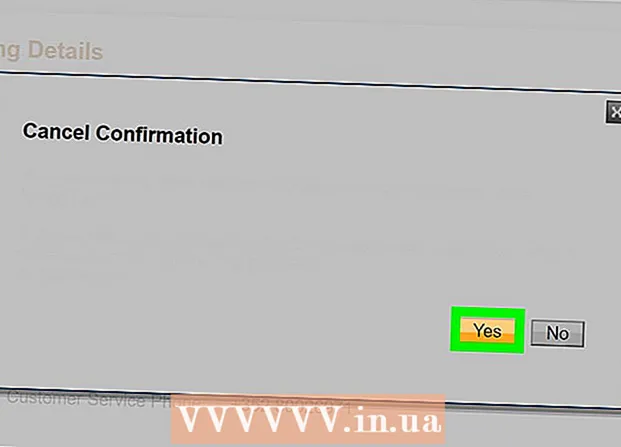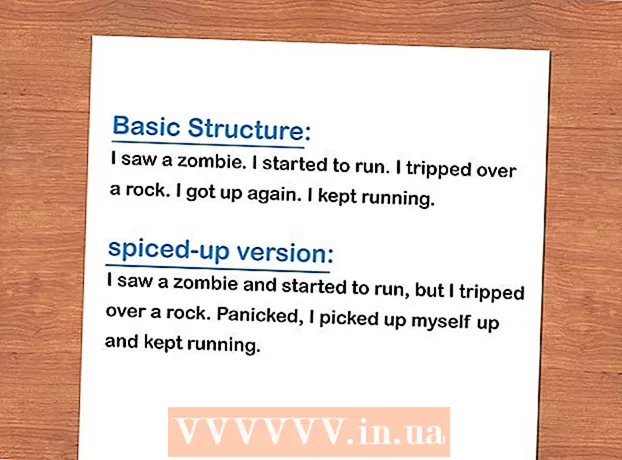Autore:
Marcus Baldwin
Data Della Creazione:
21 Giugno 2021
Data Di Aggiornamento:
1 Luglio 2024

Contenuto
Le reti di oggi sono più veloci che mai, ampliando notevolmente il nostro potenziale di connettività. Per migliorare di sicuro la tua velocità, devi assicurarti che l'hardware e il software soddisfino i nuovi standard.
Gigabit Ethernet soddisfa il nuovo standard per la tecnologia di rete cablata. Molto più veloce del suo predecessore, FastEthernet, è necessario per realizzare appieno le alte velocità promesse dal provider. Questo articolo spiega come assicurarsi che l'hardware e il software siano conformi a Gigabit Ethernet.
Passi
 1 Decidi se hai bisogno di migliorare la tua rete.
1 Decidi se hai bisogno di migliorare la tua rete.- Se tu e i tuoi familiari caricate regolarmente file di grandi dimensioni, trasmettete contenuti multimediali su Internet o eseguite altre attività che caricano pesantemente la vostra rete, ad esempio un server ospitato da file o giocate a giochi online, investireste volentieri nell'aggiornamento a Gigabit Ethernet .
- Le medie e grandi imprese richiedono che molti utenti siano connessi in rete e allo stesso tempo siano in grado di aumentare la loro produttività.
- Gli individui che utilizzano Internet da soli per attività di rete non ad alta intensità di risorse come e-mail, messaggistica istantanea o navigazione Web potrebbero non vedere il vantaggio di migliorare l'accesso alla rete a Gigabit Ethernet.
 2 Ispeziona le porte di rete sui tuoi dispositivi.
2 Ispeziona le porte di rete sui tuoi dispositivi.- Se hai acquistato il tuo computer, console di gioco o altro dispositivo in rete negli ultimi due o tre anni, potrebbe già disporre di porte di rete pronte per Gigabit Ethernet.
- Su Windows: Fare clic sul menu di avvio, fare clic sulla barra di ricerca (o fare clic su "Esegui ..." in base alla versione di Windows), inserire ncpa.cpl e premere invio. Fare clic con il pulsante destro del mouse sull'icona della scheda di rete, quindi fare clic con il pulsante sinistro del mouse su "Proprietà". Nella finestra di dialogo che si apre, fai clic sul pulsante "Configura...". Nella nuova finestra di dialogo, trova l'elemento corrispondente al 'tipo di connessione' o 'Velocità' e selezionalo. Se vedi 1.0 Gbps, Full Duplex o qualcosa di simile nel menu a discesa, il tuo computer è pronto per una connessione Gigabit Ethernet. In caso contrario, potrebbe essere necessario aggiornare l'hardware come descritto nel passaggio 6 di seguito.
- Su Ubuntu 12.04: fare clic con il pulsante destro del mouse sull'icona della rete nel pannello superiore del desktop, quindi fare clic con il pulsante sinistro del mouse su "Informazioni sulla connessione". Nella finestra di dialogo che appare, guarda il valore "Velocità". Un valore di 1000 Mbps indica che il sistema è pronto per lo standard Gigabit Ethernet.
- Per altri dispositivi, controllare il manuale e le specifiche del dispositivo. Cerca le parole chiave 'gigabit' o '1000 Mbps' nelle caratteristiche della scheda di rete.
 3 Non dimenticare le stampanti di rete.
3 Non dimenticare le stampanti di rete.- Se usi molto una stampante di rete, potresti decidere di testarla anche per la disponibilità Gigabit Ethernet. Controllare le istruzioni come nel passaggio precedente.
 4 Controlla i tuoi cavi.
4 Controlla i tuoi cavi.- Guarda la treccia sui cavi di rete e nota il tipo di cavo stampato su di essa. Se sono etichettati come 'Cat5e' allora sei pronto. In caso contrario, è possibile acquistare nuovi cavi, che di solito sono economici.
- Nella maggior parte dei casi, i cavi Cat6 non offrono miglioramenti significativi delle prestazioni rispetto ai cavi Cat5e. Tuttavia, se desideri migliorare la tua rete in futuro, puoi utilizzare i cavi Cat6.
 5 Controlla il tuo router/switch.
5 Controlla il tuo router/switch.- Anche se tutte le parti della tua rete vengono aggiornate allo standard Gigabit Ethernet e il router e lo switch sono ancora FastEthernet, diventeranno un collo di bottiglia per la tua rete.
- Per l'uso domestico, molte persone utilizzano già una combinazione di router e switch in un unico dispositivo. Il router / switch gigabit di casa è lo stesso.
 6 * Per l'uso domestico, molte persone utilizzano già una combinazione di router e switch in un unico dispositivo. Il router / switch gigabit di casa è lo stesso.
6 * Per l'uso domestico, molte persone utilizzano già una combinazione di router e switch in un unico dispositivo. Il router / switch gigabit di casa è lo stesso. - Il passaggio 2 descrive come testare le apparecchiature di rete per la compatibilità Gigabit Ethernet. Se hai stabilito che non c'è compatibilità, hai diverse opzioni.
- Un'opzione economica sarebbe quella di acquistare una scheda di rete PCI gigabit. Questa scheda è installata sul retro del computer insieme al resto dell'hardware. Gli svantaggi di questa configurazione saranno velocità inferiori a quelle ottimali e dovrai sempre ricordare quale delle porte è collegata alla scheda di rete gigabit e quale al vecchio FastEthernet. Il collegamento accidentale di un cavo Cat5e alla porta FastEthernet non fornirà alcun miglioramento delle prestazioni.
- Una soluzione leggermente più costosa ma più efficace potrebbe essere quella di sostituire la scheda madre del computer. Assicurati che la tua scheda madre sia dotata di un adattatore Gigabit integrato. Per la massima velocità, acquista una scheda madre a 64 bit con la certezza che il tuo processore sia compatibile, oppure puoi acquistarne una. La maggior parte dei principali negozi di computer ti aiuterà a selezionare il prodotto giusto e ad installarlo per assicurarti che l'hardware sia compatibile.
 7 Aggiorna il software dei tuoi dispositivi all'ultima versione.
7 Aggiorna il software dei tuoi dispositivi all'ultima versione.- Ora che hai migliorato il tuo hardware, o anche se non avevi bisogno di migliorarlo, è il momento di assicurarti che tutti i tuoi software e driver siano aggiornati. Questo è per la massima velocità, prestazioni e affidabilità. Gli aggiornamenti inclusi nel Service Pack di Windows potrebbero non essere sufficienti. Visita i siti Web dei produttori dei tuoi dispositivi e scarica gli ultimi aggiornamenti direttamente dalle fonti.
 8 Migliora la tua memoria multimediale e la RAM.
8 Migliora la tua memoria multimediale e la RAM.- Idealmente, i file possono essere spostati velocemente quanto i media, ovvero il disco rigido su cui sono archiviati.
- Assicurati che i tuoi dischi rigidi siano a 7200 RPM e considera RAID 1 per velocità di accesso più elevate.
- Una soluzione alternativa sarebbe quella di utilizzare un'unità a stato solido. È più costoso di un normale disco rigido, ma consente di leggere e scrivere quasi istantaneamente, eliminando il collo di bottiglia dei dischi rigidi convenzionali: la loro velocità.
- L'aumento della quantità di RAM nel sistema aumenterà anche le prestazioni complessive. 8 GB è un buon minimo, ma probabilmente non vedrai un miglioramento significativo dopo 12 GB di RAM a meno che tu non stia utilizzando molte attività ad alta intensità di risorse come il rendering 3D o i programmi di simulazione.
 9 Rivedi il tuo contratto con il fornitore.
9 Rivedi il tuo contratto con il fornitore.- Se scarichi frequentemente file di grandi dimensioni, trasmetti in streaming video di alta qualità o carichi in altro modo Internet in qualche modo, puoi facilmente utilizzare il limite di download, il che porterà a commissioni più elevate.
- Controlla il limite di download corrente con il tuo ISP e aumentalo se necessario. Scegli il limite massimo che puoi acquistare.
- Se non riesci a passare a un nuovo piano tariffario e ti rimane il problema di un possibile superamento del limite mensile, assicurati di poter monitorare l'utilizzo di Internet. La maggior parte dei provider ti consente di accedere a un account sul loro sito Web e monitorare la tua attività, ed eventualmente modificare il tuo piano esistente.
 10 Fai un test di velocità.
10 Fai un test di velocità.- Dopo aver completato l'aggiornamento allo standard Gigabit Ethernet, visitare un sito Web come http://www.speedtest.net per verificare la velocità della rete corrente. Se non sei ancora soddisfatto della velocità della tua rete, puoi tornare indietro e rivedere alcuni dei passaggi in questo articolo.
 11 Goditi la tua nuova rete Gigabit Ethernet ad alta velocità!
11 Goditi la tua nuova rete Gigabit Ethernet ad alta velocità!
Consigli
- La velocità Gigabit Ethernet è ottenibile solo con una rete cablata. Se stai utilizzando Internet wireless, la maggior parte di queste istruzioni non sarà applicabile.
- Se il computer, il sistema di gioco o un altro dispositivo sulla rete non è conforme allo standard Gigabit Ethernet, la velocità della rete sarà influenzata solo quando si utilizza quel particolare dispositivo. Hai solo bisogno di aggiornare i dispositivi di cui hai bisogno per accelerare.
- Se stai sostituendo il tuo router/switch, considera di salvare le impostazioni di rete per risparmiare tempo.
Avvertenze
- Non provare a installare le parti interne del tuo computer a meno che tu non sappia cosa stai facendo. Queste parti sono fragili e facili da rompere. C'è anche il rischio che alcune parti non corrispondano ad altre. Chiama sempre un professionista se non sei sicuro.